windows 10如何调节屏幕显示时长
的有关信息介绍如下: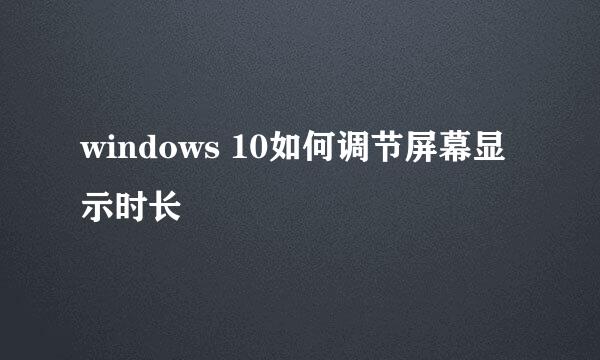
大部分小伙伴家中的电脑都是Windows系统,当一段时间不使用电脑后,电脑就会关闭屏幕甚至进入睡眠状态,那如何调节屏幕显示时长呢?下面就让小编来给大家演示一下吧!
在屏幕左下角搜索框中输入“设置”,点击打开“设置”。
在设置页面中,点击“系统”。
进入界面后,先点击左边的“电源和睡眠”选项,再把“屏幕”下的“使用电源”或“使用电池”栏目打开即可设置。
若想设置电脑进入睡眠的时间,就把“睡眠”下的“使用电源”或“使用电池”栏目打开即可设置。
【1】在屏幕左下角搜索框中输入“设置”,点击打开“设置”。
【2】在设置页面中,点击“系统”。
【3】进入界面后,先点击左边的“电源和睡眠”选项,再把“屏幕”下的“使用电源”或“使用电池”栏目打开即可设置。
【4】若想设置电脑进入睡眠的时间,就把“睡眠”下的“使用电源”或“使用电池”栏目打开即可设置。



